2.2. решение систем линейных алгебраических уравнений
2.2. решение систем линейных алгебраических уравнений
Следующий пример, решение систем линейных алгебраических уравнений решим дважды. Один раз при помощи табличного процессора OpenOffice.org Calc, а второй при помощи программы Maxima.
Пусть дана система линейных алгебраических уравнений:
3xi + 4\%2+ ЗХ3Х4 = 16
2 xi 4 Х3 + 2 Х4 = 6
2xi + Х2 ЗХ3 + 3x4 = 3 -xi+ 3Х2~ 2 Х3 — 3x4 = -13
4 3 2

 Это уравнение можно переписать в матричном виде: AX=B. ^ 3 4 3 -Г
Это уравнение можно переписать в матричном виде: AX=B. ^ 3 4 3 -Г
Домножим матричное уравнение слева на A-1. Получим A-1AX= A-1B, или EX=A-1B, или X=A-1B. Таким образом, для решения этой системы необходимо найти обратную матрицу и произвести матричное умножение.
Задача 2.4. Решение систем линейных алгебраических уравнений при помощи табличного процессора OpenOffice.org Calc
Первое действие ввод исходных данных, а именно, матриц А и В (рис. 2.13). Кроме этого, целесообразно сразу же выделить место для обратной матрицы, указав положение левого верхнего элемента.
Второе действие нахождение обратной матрицы. Для этого необходимо использовать функцию обращения матриц MINVERSE. Вызов функций происходит через «Мастер функций». Для этого следует нажать комбинацию клавиш «Ctrl»+«F2». Появится соответствующая панель (рис. 2.14).
Последовательность выбора:
в разделе «Категория» выбирается пункт «Массив»;
в появившемся списке функций выбирается нужная функция «MINVERSE»;
нажимается кнопка «Далее».
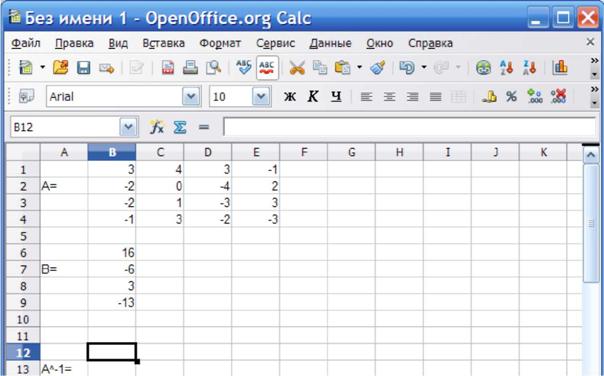
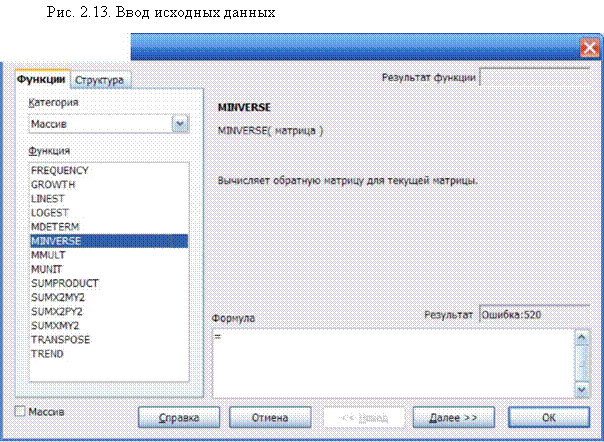 Рис. 2.15. Выбор функции при помощи «Мастера функций» После нажатия кнопки «Далее» появляется окно ввода адресов параметров (рис. 2.16). Диапазон ячеек, в которых находятся элементы матрицы А (ячейки В1:Е4) целесообразно указать мышкой на рабочем листе.
Рис. 2.15. Выбор функции при помощи «Мастера функций» После нажатия кнопки «Далее» появляется окно ввода адресов параметров (рис. 2.16). Диапазон ячеек, в которых находятся элементы матрицы А (ячейки В1:Е4) целесообразно указать мышкой на рабочем листе.
После проверки, установлена ли галочка в окне «Массив» (внизу слева), можно нажать кнопку «ОК». На рабочем листе появляется результат (рис. 2.17).
После нахождения обратной матрицы можно начинать подготовку к вычислению вектора неизвестных (рис. 2.18). Указав верхнюю ячейку столбца, в котором будут располагаться результат расчетов, вызываем нажатием клавиш «Ctrl»+«F2» «Мастер функций», в котором выбираем функцию умножения матриц MMULT (рис. 2.19).
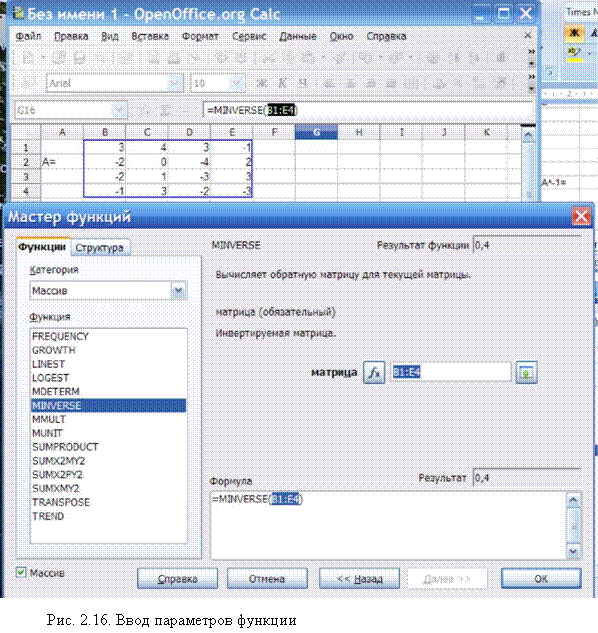 В два окна по очереди вводим диапазоны ячеек в которых находятся элементы обоих сомножителей (первый обратная матрица А-1, второй вектор свободных коэффициентов В).
В два окна по очереди вводим диапазоны ячеек в которых находятся элементы обоих сомножителей (первый обратная матрица А-1, второй вектор свободных коэффициентов В).
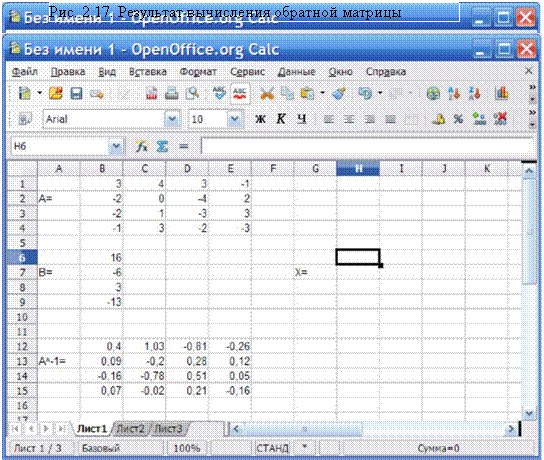
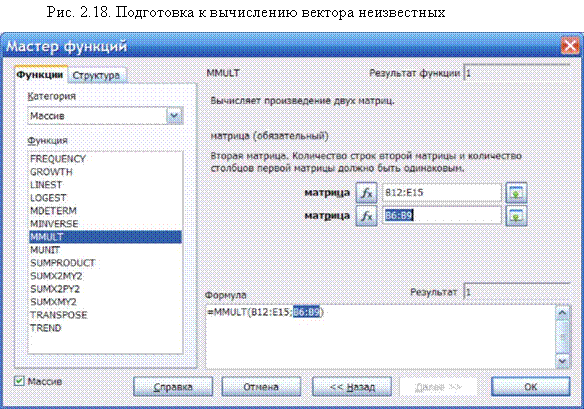 Рис. 2.19. Ввод параметров в функцию
Рис. 2.19. Ввод параметров в функцию
После нажатия кнопки «ОК» на рабочем листе появятся результаты расчета (рис. 2.20): ^=1, x2=2, x3=3, x4=4.
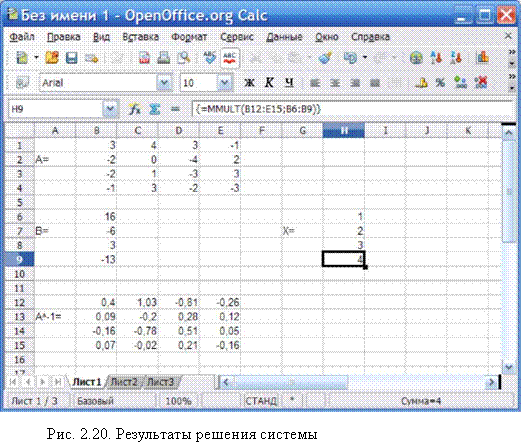 Задача 2.5. Решение систем линейных алгебраических уравнений при помощи программы Maxima
Задача 2.5. Решение систем линейных алгебраических уравнений при помощи программы Maxima
Исходные данные используем те же, что и в задаче 4. Т.е. необходимо решить систему уравнений
3xi + 4\%2+ 3хз \%4= 16
2 xi 4 Х3 + 2 Х4 = 6
2 xi + x2 3x3 + 3x4 = 3 -xi+ 3x2 2x3 3x4 = -13
Первый способ.
Используем специальную функцию solve, которую можно вызвать через кнопку «Решить» в нижней части окна программы (рис.
2.21).
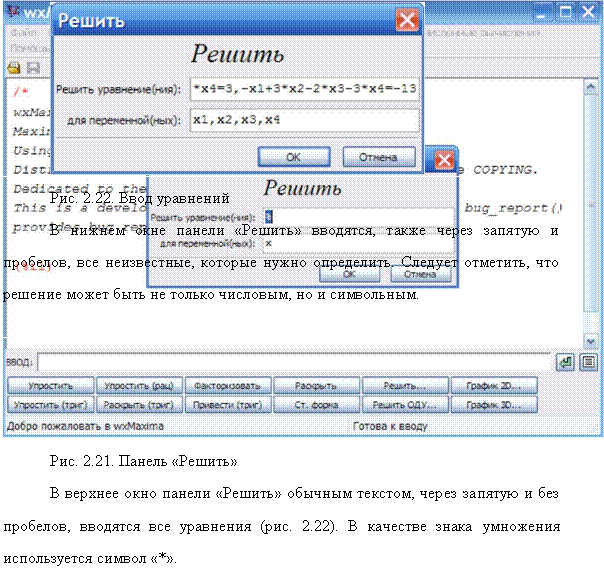
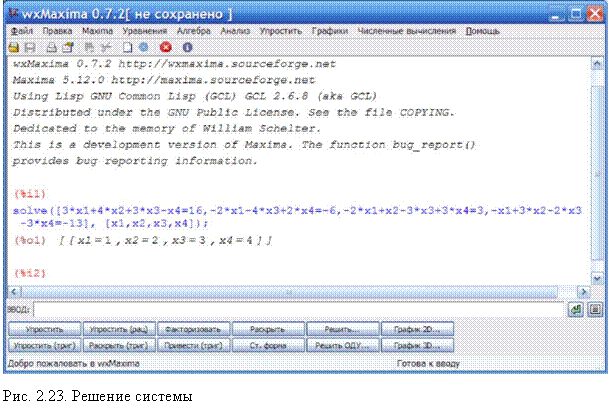 После нажатия кнопки «ОК» в основном окне программы Maxima появляется решение (рис. 2.23, строка \%о1).
После нажатия кнопки «ОК» в основном окне программы Maxima появляется решение (рис. 2.23, строка \%о1).
Второй способ
Теперь решим эту же систему через матрицы. Попутно освоим матричные операции в среде Maxima.
В нижней строке окна программы (окно «ВВОД») набираем «A:», а затем через пункты меню «Алгебра»==> «Ввести матрицу» (рис. 2.24) вызываем панель «Матрица», в которой задаем размерность матрицы 4х4 (рис. 2.25), после чего вводим элементы матрицы (рис. 2.26).
После ввода всех чисел и нажатия кнопки «ОК» в главном окне программы Maxima будет напечатана матрица А (рис. 2.27).
После этого, аналогично вводим матрицу В (рис. 2.28.. .2.30).
ял* *J
Файл Правка Maxima Уравнения
Анализ Упростить Графики 1
Создать матрицу ...
/*
wxMaxima 0.7.2 http://і Maxima 5.12.0 http://та Using Lisp GNU Common 1 Distributed under the С Dedicated to the memory This is a development ъ provides bug reporting
Ввести матрицу ... Обратить матрицу Характеристический полином Определитель Собственные значения Собственные вектора Сопряженная матрица Транспонировать матрицу
Создать список ... Применить к списку ... Применить к элементам списка .. Применить к элементам матрицы

Рис. 2.24. Создание и ввод новой матрицы
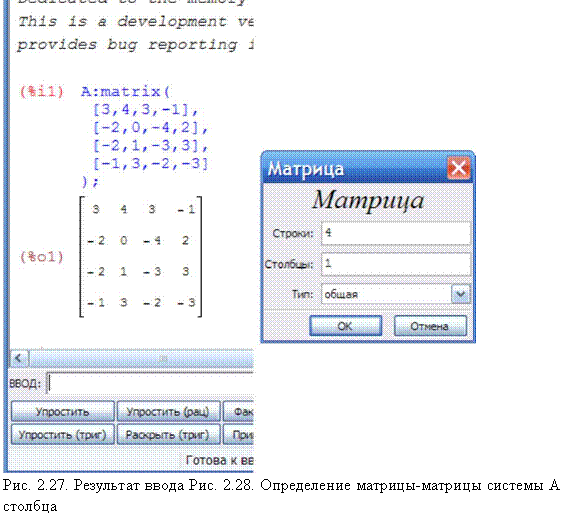
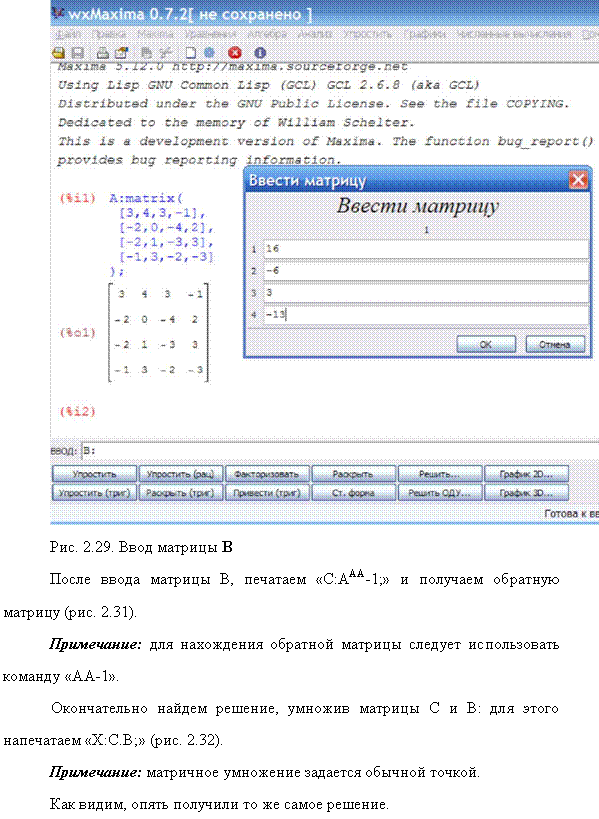
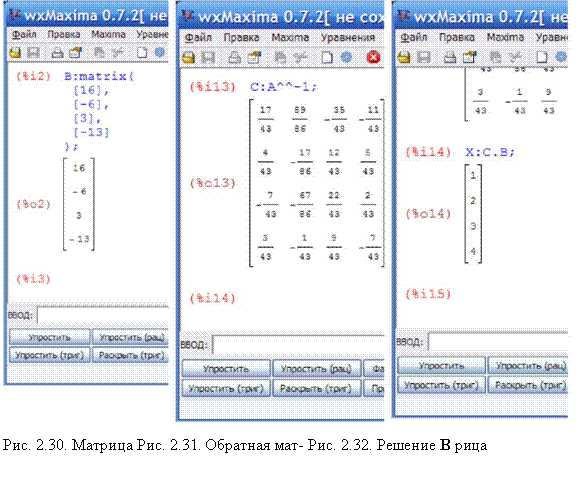
Обсуждение Математика в экономике
Комментарии, рецензии и отзывы
